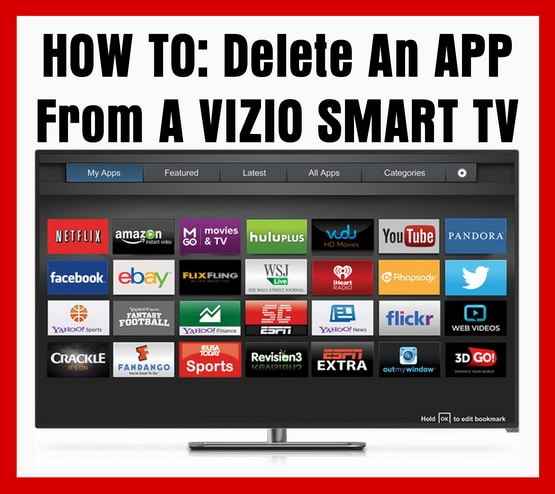
Trebuie să ștergeți un APP de pe televizorul dvs. Vizio? Dacă aveți nevoie de ajutor pentru ștergerea unei aplicații (Widget) din Vizio Smart TV, vă vom arăta cum să îl ștergeți. De ce să ștergeți un APP de pe televizorul dvs. Vizio? De multe ori veți avea prea multe aplicații instalate pe televizorul dvs. VIZIO Smart TV sau APP pe care îl utilizați nu mai funcționează, nu mai este validă sau trebuie reinstalată.
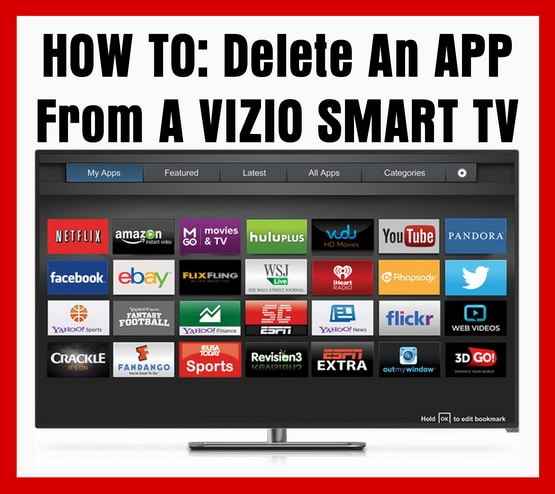 Cum să ștergeți un APP dintr-un televizor VIZIO SMART
Cum să ștergeți un APP dintr-un televizor VIZIO SMART
VĂ RUGĂM SĂ REȚINEȚI: Înainte de a începe să urmați instrucțiunile de eliminare a unei aplicații de la televizorul dvs. Vizio, rețineți că există două metode furnizate mai jos și fiecare dintre acestea este pentru un alt televizor și model la distanță. Una este folosirea PRIN INTERMEDIUL și una este VIA PLUS. Asigurați-vă că urmați metoda corectă pentru a șterge aplicația.
CUM SĂ DELETEȚI UN APP (WIDGET) DIN VIZIO TV = UTILIZARE BUTONUL "VIA":1 - Mai întâi, apăsați butonul "VIA" de pe telecomanda televizorului VIZIO.2 - Toate aplicațiile instalate pe televizorul dvs. Vizio vor fi afișate în partea de jos a ecranului.3 - Defilați la aplicație și evidențiați-o utilizând butoanele săgeată stânga și dreapta de pe telecomandă.4 - Apăsați butonul galben de pe telecomanda televizorului VIZIO.5 - Utilizați tastele săgeată dacă este necesar și evidențiați "Șterge aplicația", apoi apăsați OK.(Vizio TV vă va afișa un mesaj de avertizare ... "Sigur doriți să ștergeți acest marcaj ...")6 - Derulați dacă este necesar și evidențiați cuvântul DA, apoi Ștergeți și apoi apăsați OK.
 VIZIO Remote - Cum să ștergeți aplicația de la TV - Folosiți butonul VIA
VIZIO Remote - Cum să ștergeți aplicația de la TV - Folosiți butonul VIA
Dacă aplicația apare în continuare în partea inferioară a ecranului TV Vizio după ce ați șters-o, derulați până la aplicația care nu funcționa, apoi apăsați butonul OK. Televizorul dvs. Vizio vă va oferi opțiunea din partea de jos pentru a instala sau reinstala aplicația. Apoi puteți utiliza săgeata în jos pentru a selecta aplicația și apăsați OK. Dacă este necesar, apăsați butonul "VIA" de pe telecomanda VIZIO pentru a reveni la selecția aplicației.
Odată ce ștergeți APP, puteți utiliza tastele săgeată dreapta și stânga de pe telecomanda dvs. TV VIZIO și selectați "Connected TV Store" pentru a găsi mai multe aplicații sau pentru a reinstala cel care trebuie eliminat din orice motiv.
CUM SĂ DELETEȚI UN APP (WIDGET) DIN VIZIO VIA Plus + TV = UTILIZARE BUTONUL "VIA PLUS":1 - Mai întâi, apăsați butonul "VIA" de 2 ori (de 2 ori) de pe telecomanda televizorului VIZIO, ceea ce vă va oferi acces la ecranul cu meniurile complete.2 - Utilizați tastele săgeți de pe telecomanda VIZIO TV și selectați aplicația pe care doriți să o ștergeți de pe televizor.3 - Apăsați și țineți apăsată tasta "OK".(Caseta de mesaje va afișa și vă va oferi opțiunea de a muta sau de a șterge aplicația.)4 - Apăsați butonul "OK" de pe telecomanda televizorului VIZIO pentru a șterge aplicația.5 - Utilizați tastele săgeată stânga și dreapta de pe telecomanda televizorului VIZIO pentru a selecta opțiunea "ștergeți".(Este posibil să dureze un moment pentru a șterge aplicația, dați-i timp pentru a fi șters.)
 VIZIO Remote - Cum să ștergeți aplicația de la TV - Folosiți butonul VIA PLUS
VIZIO Remote - Cum să ștergeți aplicația de la TV - Folosiți butonul VIA PLUS
După ce ați șters aplicația, vă recomandăm să o faceți instalați una dintre cele mai populare aplicații pe televizorul dvs. VIZIO. Aplicațiile populare pe care le puteți instala pe televizorul dvs. VIZIO sunt Amazon Video, PLEX, HBO GO, aplicația iPhone Vizio TV, aplicația Android pentru telecomanda telefonului VIZIO TV și, desigur, Netflix și HULU care sunt preinstalate. Dacă aveți nevoie de ajutor pentru instalarea sau adăugarea unei aplicații la televizorul dvs. VIZIO, consultați mai jos ...
 VIZIO Android Remote Control APP
VIZIO Android Remote Control APP
PENTRU A ADĂGAȚI UN APP LA VIZIUL DVS TV SMART - APP SETUP:- VIA VIA și VIA + TV utilizează platforma Yahoo pentru aplicații.- Pentru a adăuga o aplicație la televizorul dvs. VIZIO, utilizați butoanele "VIA" sau "VIA +" pentru a intra în "APP STORE"- Apăsați tasta "VIA" de pe telecomanda televizorului VIZIO.- Mutați săgețile la "Yahoo Connected Store" pentru VIA TV sau "App Store" pentru VIA + TV.- Odată ce ați ajuns la magazinul de aplicații, apăsați tasta "OK" pentru a selecta.- Aceasta lansează aplicația "Magazin".- Apoi puteți căuta magazinul complet pentru aplicația de care aveți nevoie și o puteți selecta pentru ao instala.
NOTĂ: Utilizarea televizorului dvs. Vizio Smart cu APPS pentru redarea în flux a materialelor media este o modalitate mult mai economică decât utilizarea unui televizor ROKU, APPLE, AMAZON FIRE TV sau boxe de streaming TV NVIDIA. Televizoarele Vizio inteligente au aproape orice APP de care aveți nevoie, cum ar fi NETFLIX, HULU sau AMAZON TV și toate pot fi descărcate de pe Internet folosind "Connected TV Store" sau "Yahoo Connected Store". Utilizați televizorul Vizio pentru a difuza materiale media preferate, în loc să utilizați o casetă separată de streaming media. Dacă aveți nevoie de ajutor pentru conectarea televizorului dvs. VIZIO la internet, consultați mai jos ...
Cum se conectează fără fir televizoarele VIZIO Smart HD
Dacă magazinul de aplicații TV Vizio sau televizorul nu funcționează bine, încercați să intrați în meniu și să căutați o nouă actualizare a firmware-ului. Un nou actualizarea firmware-ului poate repara televizorul dvs. VIZIO dacă aveți probleme cu utilizarea aplicațiilor sau a problemelor legate de utilizarea meniului.
Remediați probleme cu VIZIO TV VIA PLUS - Aplicații
Dacă dorești conectați telefonul sau tableta la televizorul dvs. VIZIO, există câteva modalități de a face acest lucru, verificați videoclipul de mai jos ...
MODURI DE CONECTARE A TELEFOANELOR sau a TABLETELOR LA TELEVIZIUNE - prin cablu / wireless
Dacă aveți nevoie de coduri la distanță pentru televizorul dvs. VIZIO, aici este un site de referință bun pentru a găsi corect codurile de control de la distanță pentru a fi utilizate cu o telecomandă universală cu un televizor VIZIO. Verificați site-ul conectat deoarece televizorul dvs. VIZIO poate necesita coduri de la distanță de 3, 4 sau 5 cifre pentru a controla toate funcțiile televizorului.
Aveți nevoie de ajutor cu televizorul dvs. Vizio? Vă rugăm să lăsați întrebarea de mai jos și vă vom ajuta cu plăcere.

